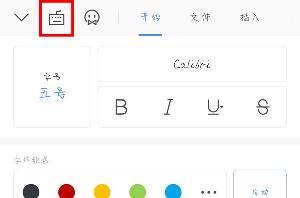wps演示文稿怎么设置背景?wps演示文稿背景图片设置教程
一个好的PPT演示文稿是需要一个好的背景衬托出PPT的品质以及品味,那么如果在我们wps中找不到你想要的背景怎么办呢?下面小编就教你怎么改变wps演示文稿中的背景,让你的PPT美美哒
1、首先我们打开你要改背景的ppt,前提是你准备好了你改背景的图片,右击PPT“背景”

2、在弹出的背景对话框中选择“背景填充”中的下拉选择“填充效果”

3、在填充效果中选择“图片”选项卡,点击“选择图片”

4、选择你下载图片的位置打开图片,点击”确定“

5、点击”确定“后回到背景对话框,你可以选择”应用“(应用于一张幻灯片,即当下这张),点击”应用全部“(应用于所有的幻灯片。)

下面我们来看看效果:

很容易哦,大家会了么?
分享:
相关推荐
- 【wps】 wps目录怎么自动生成目录页码 01-02
- 【wps】 wps怎么删除word空白页 12-26
- 【wps】 wps怎么删除空白页Word文档 05-01
- 【wps】 WPS表格怎么给证件照换底色 08-25
- 【wps】 WPS Office手机版文件保存位置在哪 06-27
- 【wps】 WPS Office手机版文件保存在哪个文件夹 06-27
- 【wps】 手机版WPS Office查找替换在哪里 06-27
- 【wps】 手机版wps office怎么查找替换 06-27
- 【wps】 手机版WPS Office怎么查找关键字 06-27
- 【wps】 手机版WPS Office怎么查找文档内容 06-26
本周热门
-
wps目录怎么自动生成目录页码 2024/01/02
-
wps里空格大小不一怎么办 2016/07/11
-
巧用WPS移动版添加文档手绘批注 2013/03/14
-
WPS公式编辑器显示错误 2011/09/12
-
WPS表格如何混合编排考场.座号并统计成绩 2012/07/03
-
在WPS文字的段落编辑中如何将段落置于文章的中心 2014/05/17
-
wps双十一红包广告怎么屏蔽 2016/11/08
-
wps中文本框该怎么设置为透明? 2016/12/11
本月热门
-
wps目录怎么自动生成目录页码 2024/01/02
-
wps里空格大小不一怎么办 2016/07/11
-
WPS页码显示不全怎么办? 2016/07/22
-
WPS表格函数IF大于或等于怎么使用 2016/07/28
-
wps表格的打印预览显示不全怎么办 2016/06/12
-
WPS表格怎么设置自动排列序号? 2015/05/28
-
如何在WPS文档中做组织架构图 2016/07/20
-
WPS Office手机版怎么加横线 2020/06/22
-
wps怎么删除空白页Word文档 2022/05/01
-
为WPS表格单元格添加说明的两种方法 2012/11/13